Kali ini saya akan memberikan tutorial dasar untuk membuat website atau blog. Untuk membuat web site atau situs anda harus mempunyai 2 komponen utama yaitu domain dan web hosting. Seperti yang di ulas pada postingan sebelumnya tentang Cara Membuat Situs dan Websites Berikut langkah langkah untuk set up domain co.cc. Dengan menggunakan web hosting gratis 000webhost :
1. Klik banner dibawah ini untuk Log in atau sign up pada co.cc. Untuk mendapakan nama domain co.cc.
2. Masuk menu Domain setting seperti pada gambar di bawah.
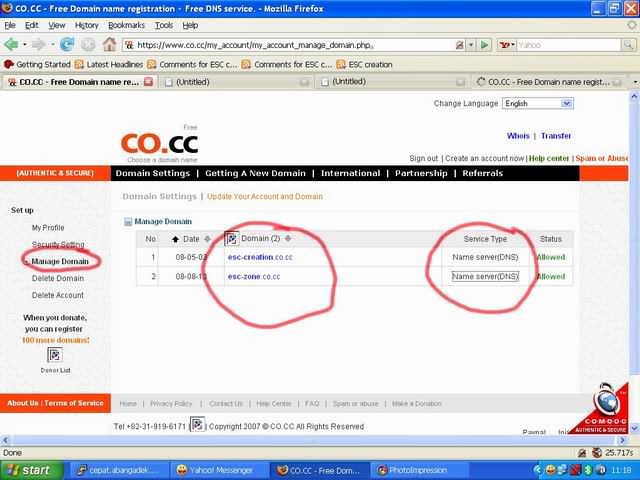
3. Kemudian klik manage domain , disitu tertera nama domain yang anda miliki. Setelah itu klik name server dns untuk setup DNS. Pada menu Manage DNS anda anda isi :
Bila anda menggunakan webhosting Gratis ooowebhost.com isikan :
- name server1 : ns01.000webhost.com
- name server2 : ns02.000webhost.com
- Name Server 1 : ns1.esc-webhosting.co.cc
- Name Server 2 : ns2.esc-webhosting.co.cc
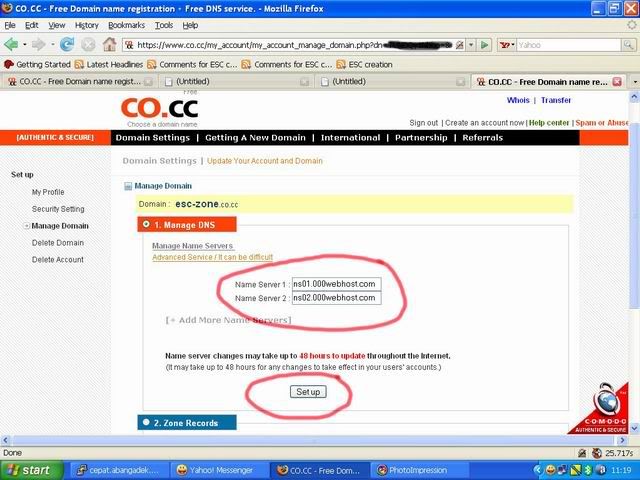
4. Klik setup
5. Abaikan menu lainya bila anda tidak mengetahui fungsinya. Selesailah pengaturan DNS “Domain co.cc” anda. Set up akan berfungsi maksimal 2 x 24 jam
Mudah bukan .? Berkreasilah dengan situs buatan anda sendiri, silahkan anda mencoba !!!!!.
Update :
Klik di sini Info Baru Domain Gratis Alternatif Free Domain CZ.CC
Fasilitas Domain co.cc kembali bisa anda dapatkan secara gratis termasuk perpanjangan atau renewal domain tahun berikutnya.











0 komentar:
Speak up your mind
Tell us what you're thinking... !